- May -akda Abigail Brown [email protected].
- Public 2023-12-17 07:03.
- Huling binago 2025-01-24 12:27.
Ang Discord ay tumatanggap ng tuluy-tuloy na stream ng mga update na may mga pag-aayos ng bug at mga bagong feature, kaya sinusubukan nitong mag-update sa tuwing bubuksan mo ito. Kapag nabigo ang isang pag-update ng Discord, kadalasan ito ay dahil sa isang isyu sa internet, ngunit maaari rin itong dahil sa mga sirang file. Dahil hindi magbubukas ang Discord kapag nabigo itong mag-update, gumawa kami ng paraan sa pag-troubleshoot na magbabalik sa iyo online at makipag-chat sa lalong madaling panahon.
Kapag nabigo ang pag-update ng Discord, karaniwan mong makikita ang ganito:
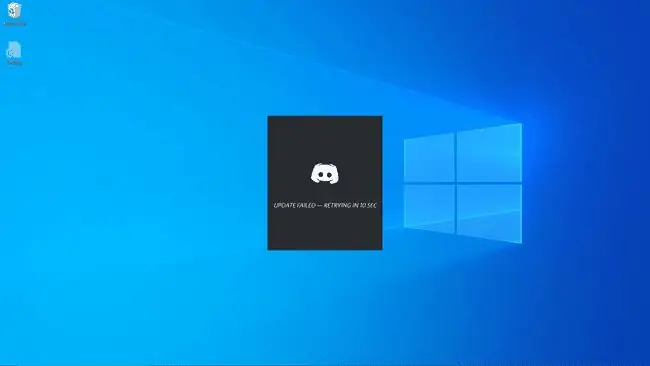
Sa ilang sitwasyon, makakakita ka ng ilang text sa itaas ng mensaheng nabigong update. Ito ay mga maiikling walang katuturang parirala tulad ng "Locating Wumpus, " at walang ibig sabihin ang mga ito.
Mga Sanhi ng Pagkabigo sa Pag-update ng Discord
Ang pinakakaraniwang dahilan ng mga pagkabigo sa pag-update ng Discord ay mga problema sa koneksyon sa internet. Kung susubukan mong simulan ang Discord nang walang gumaganang koneksyon sa internet, makikita mo ang nabigong mensahe sa pag-update. Katulad nito, makikita mo ang mensaheng ito kung maputol ang iyong internet habang ginagamit mo ang Discord.
Sa parehong paraan, anumang bagay na nakakagambala sa kakayahan ng Discord app na kumonekta sa mga server ng Discord ay magdudulot din ng error na ito. Ang mga antivirus program, firewall, at iba pang nauugnay na bagay ay maaaring maging sanhi ng error na ito.
Kapag naranasan mo ang Discord update failed loop, at ang iyong koneksyon sa internet ay maayos, ang mga sira na lokal na Discord file ang kadalasang dahilan. Ang pag-alis ng mga file at kung minsan ay pagsasagawa ng ilang nauugnay na gawain ay karaniwang magbibigay-daan sa program na mag-update.
Paano Ito Ayusin Kapag Nabigo ang Pag-update ng Discord
Para mai-back up at mapatakbo ang Discord, sundin ang mga hakbang na ito:
Karamihan sa mga tagubiling ito ay may kaugnayan anuman ang device na ginagamit mo para sa Discord. Ang mga tagubiling nauugnay sa Discord update loop ay partikular sa Windows.
- Suriin upang matiyak na nasa internet ka. Kung ang device na ginagamit mo sa Discord ay hindi makapag-load ng mga website tulad ng Discord.com, ayusin ang iyong koneksyon sa internet at buksan muli ang Discord.
-
Tingnan para makita kung down ang Discord. Kung offline ang serbisyo ng Discord, hindi ka makakakonekta dito. Ang magagawa mo lang ay maghintay hanggang sa muli itong online.
- Sumubok ng ibang device. Tingnan kung gumagana ang Discord sa iyong telepono o sa ibang computer. Kung nangyari ito, may partikular na problema sa orihinal na device.
- Patakbuhin ang Discord bilang administrator. Sa ilang sitwasyon, ang pagbibigay sa Discord ng mga karagdagang pahintulot para sa isang administrator ay magbibigay-daan dito na matugunan ang anumang mga problema at mag-download ng mga update.
-
Pansamantalang huwag paganahin ang iyong antivirus. Kapag naka-off ang iyong antivirus, tingnan kung nag-a-update at nagsisimula nang normal ang Discord. Kung nangyari ito, may salungatan sa iyong antivirus, at kakailanganin mong lumipat sa ibang antivirus o ayusin ang iyong mga setting ng antivirus upang iwanang mag-isa ang Discord.
- Paano I-off ang Windows Defender
- Paano I-disable ang Avast
- Paano I-disable ang McAfee
- Paano I-disable ang Norton
Tiyaking i-on muli ang iyong antivirus o mag-install ng ibang antivirus pagkatapos ng hakbang na ito. Kung ang iyong antivirus ay nakakasagabal sa Discord, kakailanganin mong humingi ng tulong mula sa developer ng iyong antivirus o lumipat sa bago.
-
Pansamantalang huwag paganahin ang iyong firewall. Nang pansamantalang naka-off ang iyong firewall, tingnan kung gumagana ang Discord. Kung nangyari ito, kakailanganin mong magdagdag ng pagbubukod sa iyong firewall upang hayaan ang Discord na dumaan o lumipat ng mga firewall.
Kung mas gusto mong pabayaan ang iyong firewall, magdagdag ng exception para sa Discord sa halip na pansamantalang i-disable ito. Kung hindi pa rin nag-a-update ang Discord nang may pagbubukod sa lugar, alam mong hindi ang iyong firewall ang problema.
-
Palitan ang pangalan ng file ng pag-update ng Discord. Kung sira ang file, mapipilitan nito ang Discord na mag-download ng bagong kopya at ayusin ang problema nang mag-isa.
- Pindutin ang Windows key + R.
- Type %localappdata% at pindutin ang Enter.
- Buksan ang folder ng Discord.
- Palitan ang pangalan ng Update.exe sa UpdateX.exe.
- Subukang buksan ang Discord, at tingnan kung nag-a-update ito.
-
I-install muli ang Discord. Patayin ang anumang matagal na proseso ng Discord, tanggalin ang mga lokal na file ng Discord, at muling i-install mula sa simula.
- Pindutin ang CTRL + ALT + DEL, at piliin ang Task Manager.
- Hanapin ang Discord sa listahan ng mga proseso, piliin ito, at i-click ang Tapusin ang Gawain.
- Kung maraming instance ng Discord, piliin ang bawat isa at i-click ang Tapusin ang Gawain.
- I-click ang Start button > Settings > Apps. (O kaya, sa Windows 11, pindutin ang Win+i kumbinasyon ng keyboard at hanapin ang Settings.)
- Hanapin ang Discord, piliin ito, at i-click ang I-uninstall.
- Pagkatapos ng proseso ng pag-uninstall, pindutin ang Windows key + R.
- I-type ang %appdata% at pindutin ang Enter.
- Hanapin ang folder ng Discord at tanggalin ito.
- Pindutin ang Windows key + R muli, ngunit i-type ang %localappdata% sa pagkakataong ito bago mo pindutin ang Enter.
- Hanapin ang folder ng Discord at tanggalin ito. (Sa Windows 11, pumunta sa Apps & Features, piliin ang Discord at i-click ang tatlong tuldok na menu at piliin ang I-uninstall.)
- I-download at i-install ang Discord.
Maaaring kailanganin mong maghanap ng mga entry sa Discord sa iyong registry gamit ang regedit at alisin ang mga ito sa ilang matinding kaso. Gayunpaman, hindi namin inirerekomenda ang pagtanggal ng mga bagay mula sa iyong registry maliban kung alam mo kung ano ang iyong ginagawa. Pag-isipang makipag-ugnayan sa suporta sa Discord kung hindi pa rin mag-a-update ang app pagkatapos ng malinis na pag-install.






